Con el lanzamiento de Lion, mi Mac mini tuvo un problema muy desagradable: tan pronto como la computadora entró en modo de suspensión y comenzó a “respirar” con un indicador del estado, no pudo ser despertada por nada. La búsqueda de varios foros, incluidos los oficiales, confirmó que de ninguna manera soy el único “afortunado” de este problema. Por lo tanto, hoy me gustaría ofrecer a los lectores de MacRadar recomendaciones simples, con las cuales puedes tratar de resolver algunos problemas con el poder y el extraño “comportamiento” de las computadoras Mac.
1. Use el teclado o el botón de Encendido
En ocasiones, es posible que su computadora no responda al hacer clic en el botón del mouse o al tocar el panel táctil, y continuar “ver sueños”. No se preocupe antes de tiempo: intente presionar cualquier tecla del teclado, el botón de Encendido o un botón similar en la computadora (pero no lo sostenga por mucho tiempo).
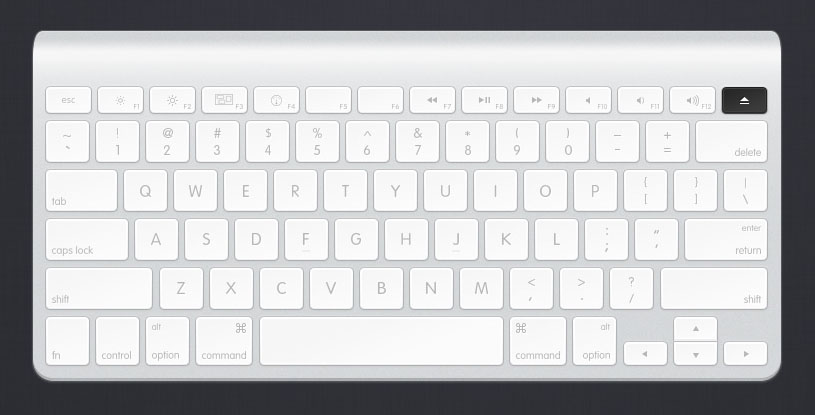
Tal vez una de estas acciones sea suficiente para despertar la computadora.
2. Apagado forzado
No, por supuesto, el cable de la toma de corriente o la batería de la Mac no nos vamos a desconectar. Pero en algunos casos, la única forma de volver a poner al Mac en modo normal es obligarlo a apagar la corriente (ya que Apple no proporcionó el botón Restablecer conocido para muchos usuarios de PC en el diseño de sus computadoras).
Para hacer esto, presione el botón de Encendido que se encuentra en el cuerpo de la laptop o computadora de escritorio de Apple y guárdelo hasta que la computadora se apague. Espere unos segundos, luego de lo cual puede volver a encenderlo.
Solo tengo que advertir a los lectores que las desconexiones demasiado frecuentes de la computadora que usan este método pueden afectar negativamente al sistema y a los archivos almacenados en el disco duro.
3. Restablecer los contenidos de PRAM y NVRAM
PRAM (parámetro RAM) y NVRAM (RAM no volátil) son dos áreas de la memoria de su Mac en las que ciertos ajustes e información se almacenan incluso después de que la computadora se apaga. Pero a veces los datos que contiene pueden dañarse y causar varios tipos de problemas.
Restablezca los contenidos de PRAM y NVRAM en cinco pasos consecutivos:
- Apaga la computadora
- Encuentra las teclas en el teclado
Comando,Opción,PyR(Necesitará estas claves en los siguientes pasos). - Enciende la computadora.
- Al mismo tiempo, mantenga presionada la combinación
Comando + Opción + P + R, pero tenga en cuenta que esto debe hacerse antes de que aparezca la pantalla gris. - Después de unos segundos, su Mac se reiniciará nuevamente, escuchará un sonido familiar (sonido de inicio) y podrá soltar las teclas presionadas.
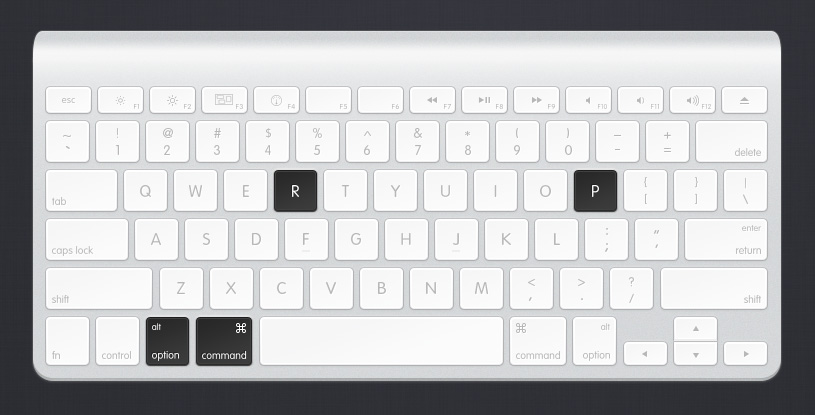
Fueron estas acciones las que me ayudaron a restablecer el correcto funcionamiento del modo de suspensión.
4. Restablezca el SMC
En el peor de los casos, además del modo de suspensión “defectuoso”, puede observar otros síntomas que indican la necesidad de restablecer los parámetros del controlador de administración del sistema (Controlador de administración del sistema o SMC corto).
Entre estos síntomas podemos distinguir los siguientes:
- La computadora funciona lentamente y sus ventiladores giran a alta velocidad, aunque no realiza operaciones de alto rendimiento y se enfría adecuadamente.
- La luz de fondo del teclado, el indicador de estado (SIL) o el indicador de batería funcionan incorrectamente.
- La retroiluminación de la pantalla no responde adecuadamente a los cambios en la luz ambiental.
- Problemas de poder explícitos. Por ejemplo, la computadora no responde presionando el botón de Encendido o abriendo (cerrando) la cubierta de la computadora portátil, apagados espontáneos o pasando al modo de suspensión, operación extraña de la batería o el adaptador MagSafe.
- La conexión incorrecta y la desconexión de la segunda pantalla no funcionan.
Para resolver el problema, Apple recomienda restablecer la configuración de SMC. En computadoras portátiles Apple con batería extraíble esto se hace así:
- Apaga la computadora
- Desconecte el adaptador de red MagSafe (si está conectado).
- Retire la batería de la computadora portátil y déjela a un lado.
- Mantén presionado el botón de encendido durante 5 segundos.
- Suelte el botón de encendido, inserte la batería en la computadora portátil y conecte el adaptador MagSafe.
- Presione el botón de Encendido para encender la computadora.
Para restablecer la configuración de SMC en las computadoras portátiles Apple sin una batería extraíble sigue estos pasos:
- Apaga la computadora
- Conecte un extremo del adaptador MagSafe a la toma de corriente y el otro a la computadora portátil.
- Al mismo tiempo, presione Shift + Control + Option (en el lado izquierdo del teclado) y el botón de encendido (en este caso, el LED del adaptador MagSafe puede cambiar de estado e incluso apagarse temporalmente).
- Suelta todas las teclas al mismo tiempo.
- Presione el botón de encendido nuevamente para encender la computadora.
Para restablecer la configuración de SMC en los escritorios de Mac, debe hacer lo siguiente:
- Apague la computadora y desenchufe el cable de alimentación.
- Espere al menos 15 segundos.
- Enchufe el cable de alimentación a la Mac.
- Espere otros 5 segundos y luego presione el botón de Encendido para encender la computadora.
Sinceramente espero que todas tus manzanas duren mucho, y antes de que el SMC sea arrojado, no vendrá. Y si tiene alguna receta propia para combatir el “sueño apuesto”, no sea perezoso para decirnos en los comentarios.
